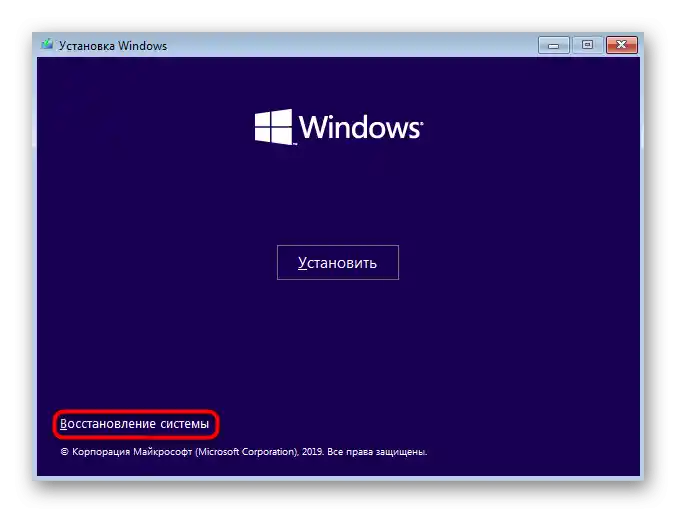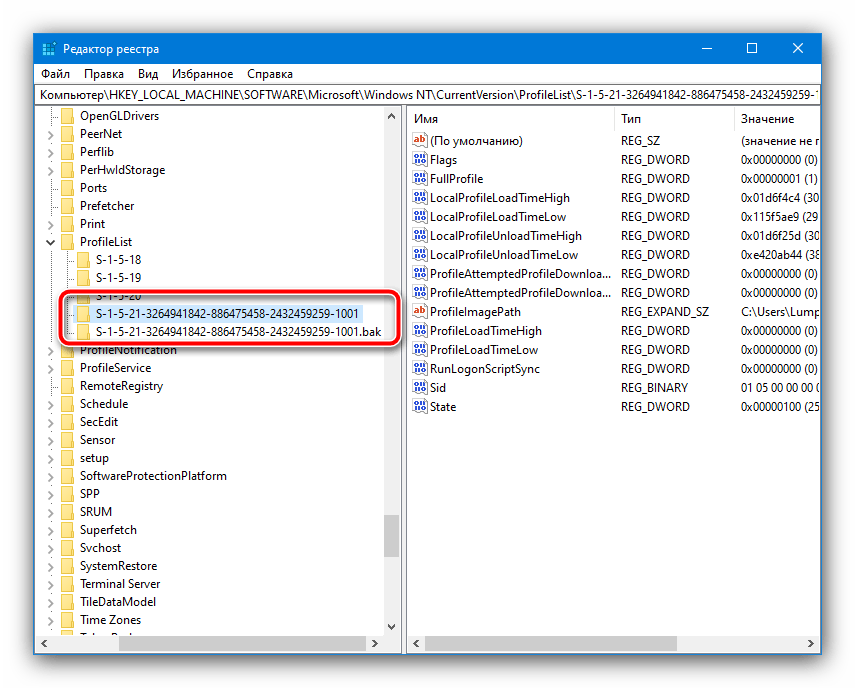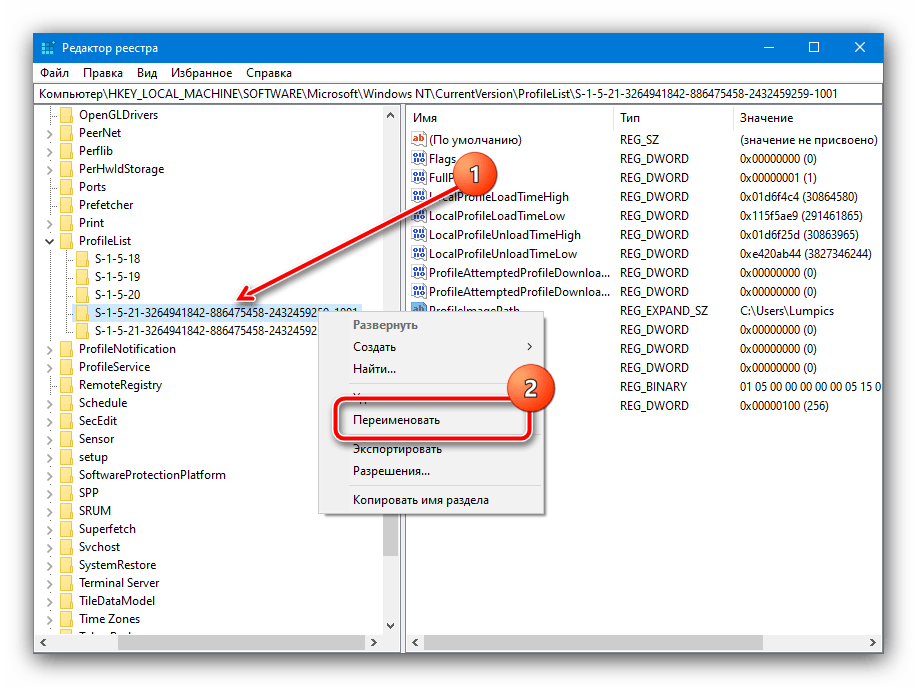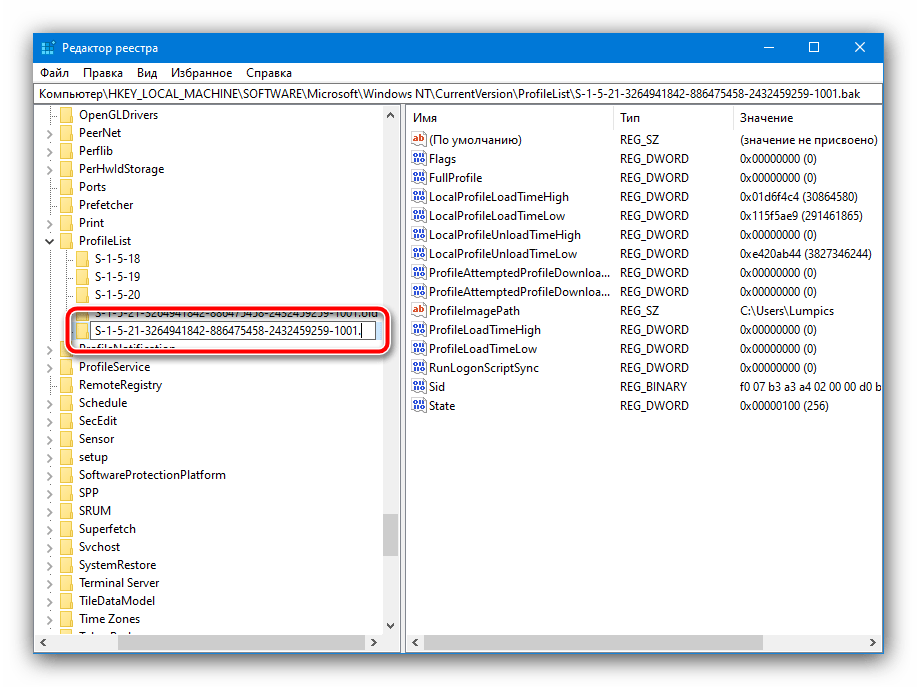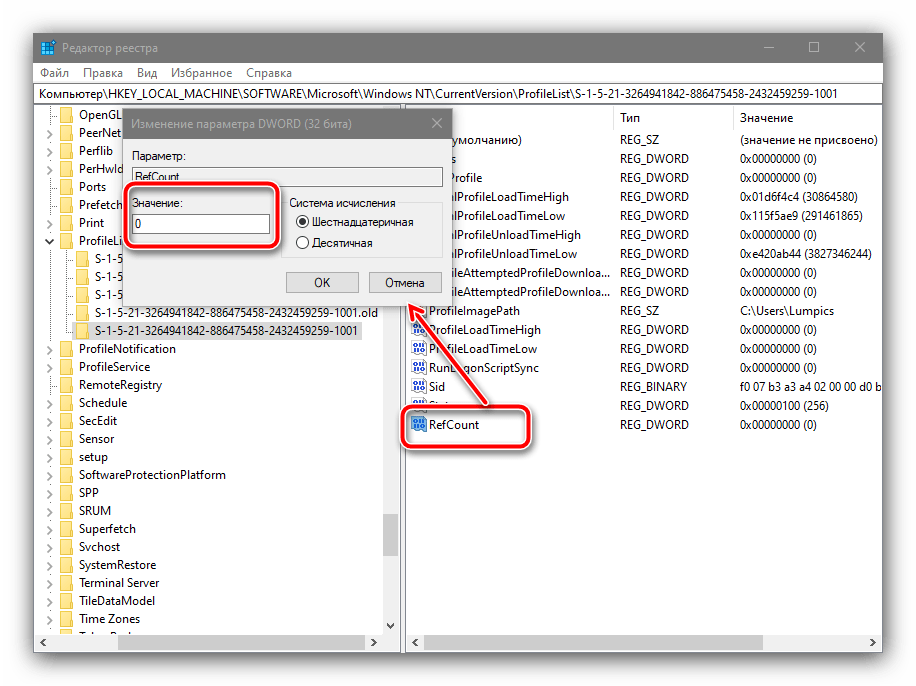روش 1: ویرایش رجیستری
خطای مورد نظر به دلیل اختلالات پروفایل موقت رخ میدهد: سیستم نمیتواند آن را به کار گیرد، به همین دلیل سرویس مربوطه اجازه بارگذاری سیستمعامل را نمیدهد. حل مشکل در استفاده از "ویرایشگر رجیستری" نهفته است.
- ابزار "اجرا" را با استفاده از ترکیب کلیدهای Win+R فراخوانی کنید. درخواست
regeditرا وارد کرده و روی "OK" کلیک کنید. - پس از راهاندازی برنامه، به آدرس زیر بروید:
HKEY_LOCAL_MACHINESOFTWAREMicrosoftWindows NTCurrentVersionProfileList - به دقت لیست زیرپوشهها در دستهبندی را بررسی کنید – مورد نیاز ما با توالی S-1-5 شروع میشود و دارای یک مجموعه تصادفی از حروف و اعداد در نام است. در شرایط مورد بررسی، معمولاً دو چنین دایرکتوری وجود دارد و دومی در انتها دارای پسوند .bak است.
![فهرست پروفایلها در ثبتنام برای رفع خطای "خدمات پروفایلهای کاربری مانع ورود به سیستم میشود"]()
هر یک از این دایرکتوریها را باز کنید و به مقدار پارامتر "ProflePath" نگاه کنید – این مقدار باید با مکان پروفایل اصلی شما مطابقت داشته باشد.
- اکنون باید نامهای هر یک از دایرکتوریها را ویرایش کنیم – با کلیک راست بر روی دایرکتوری که پسوند .bak ندارد، گزینه "تغییر نام" را انتخاب کنید.
![شروع تغییر نام پوشه اصلی پروفایل در رجیستری برای رفع خطای "خدمات پروفایلهای کاربری مانع ورود به سیستم میشود"]()
به انتهای نام بروید و پسوندی را از طریق نقطه اضافه کنید – هر مجموعهای از نمادها به جز bak.
- فرآیند مرحله قبلی را برای پوشه تنظیمات پشتیبان پروفایل تکرار کنید: در اینجا کافی است انتها را حذف کنید.
![تغییر نام پوشه پشتیبان پروفایل در رجیستری برای رفع خطای "خدمات پروفایلهای کاربری مانع ورود به سیستم میشود"]()
در همین دایرکتوری، پارامتر "RefCount" را پیدا کنید، بر روی آن دو بار کلیک کنید با ماوس چپ و مقدار 0 را وارد کنید.
![تغییر شمارش بارگذاری پروفایل در رجیستری برای رفع خطای "خدمات پروفایلهای کاربری مانع ورود به سیستم میشود"]()
این عمل را برای رکورد "State" نیز انجام دهید.
- ویرایشگر رجیستری "Registry Editor" را ببندید و کامپیوتر را ریستارت کنید.
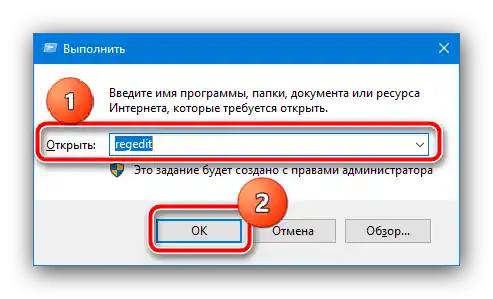
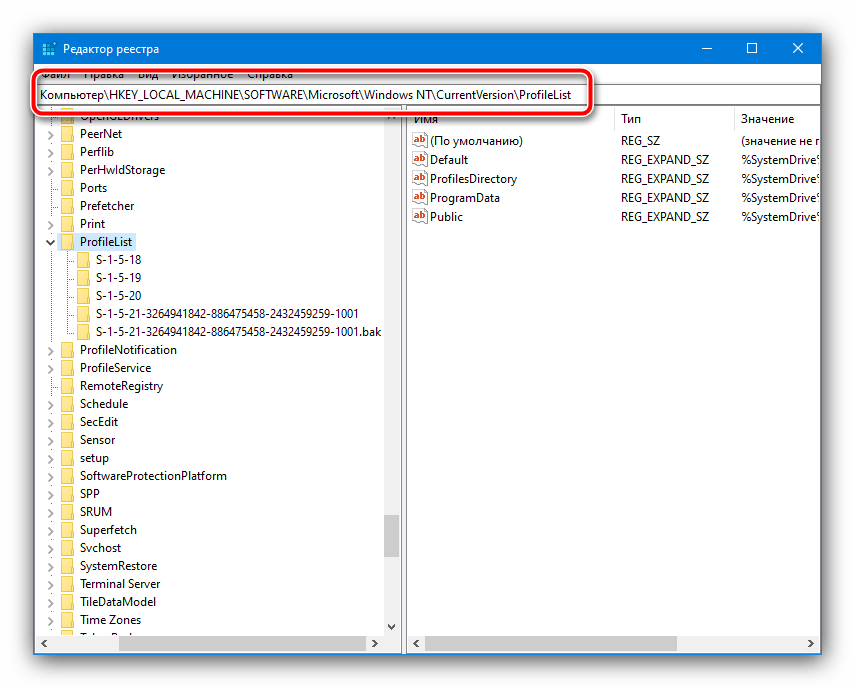
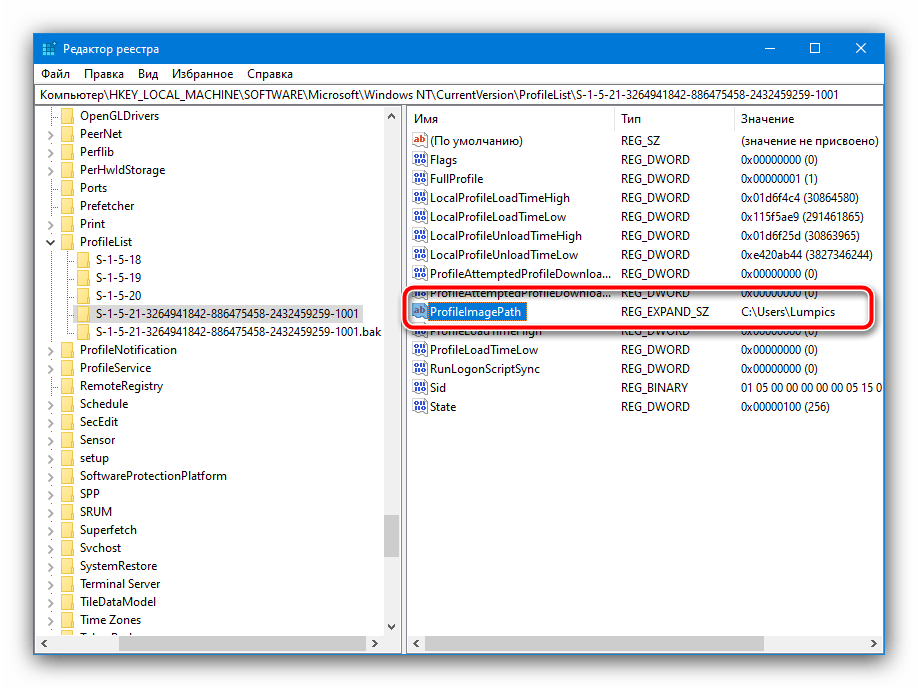
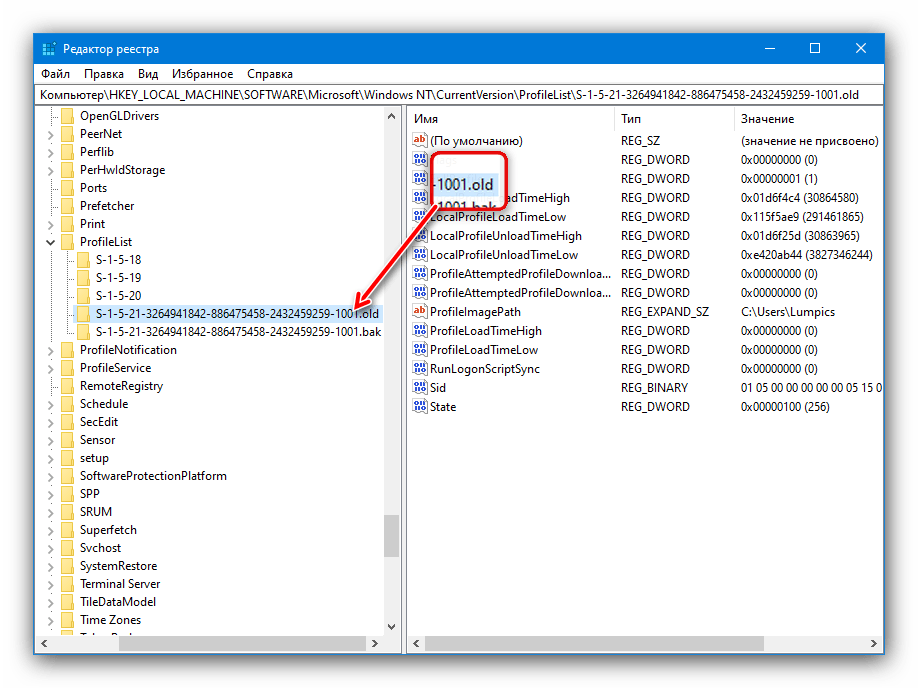

این روش مشکل را بدون حذف کاربر و دادههای او حل میکند.
روش ۲: بازیابی سیستم
گاهی اوقات علت مشکل مورد نظر میتواند آسیب دیدن فایلهای سیستمعامل باشد، به ویژه دادههای پروفایل. اگر راهحل قبلی کار نکرد، سعی کنید از روشهای بازیابی که در مقالات بعدی توضیح داده شده استفاده کنید.
بیشتر: بازیابی دادهها در ویندوز ۷ و ویندوز ۱۰